怎样制作简单的PPT
- 格式:pptx
- 大小:2.26 MB
- 文档页数:32


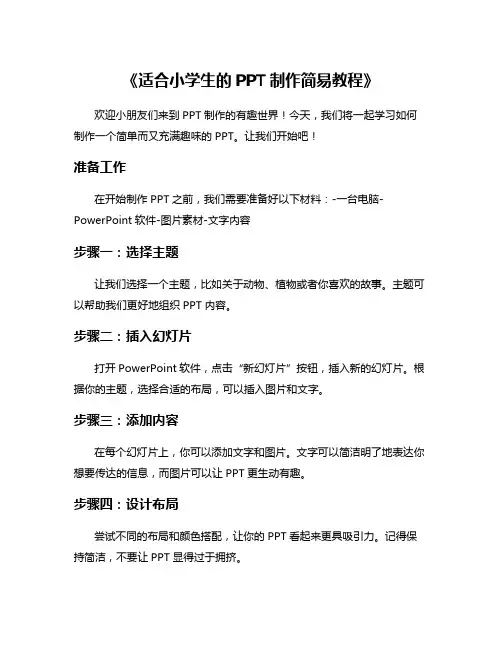
《适合小学生的PPT制作简易教程》
欢迎小朋友们来到PPT制作的有趣世界!今天,我们将一起学习如何制作一个简单而又充满趣味的PPT。
让我们开始吧!
准备工作
在开始制作PPT之前,我们需要准备好以下材料:-一台电脑-PowerPoint软件-图片素材-文字内容
步骤一:选择主题
让我们选择一个主题,比如关于动物、植物或者你喜欢的故事。
主题可以帮助我们更好地组织PPT内容。
步骤二:插入幻灯片
打开PowerPoint软件,点击“新幻灯片”按钮,插入新的幻灯片。
根据你的主题,选择合适的布局,可以插入图片和文字。
步骤三:添加内容
在每个幻灯片上,你可以添加文字和图片。
文字可以简洁明了地表达你想要传达的信息,而图片可以让PPT更生动有趣。
步骤四:设计布局
尝试不同的布局和颜色搭配,让你的PPT看起来更具吸引力。
记得保持简洁,不要让PPT显得过于拥挤。
步骤五:添加动画
为了让PPT更生动,你可以尝试添加一些简单的动画效果。
比如让文字逐个显示,或者让图片从一边滑入。
步骤六:预览和调整
完成所有幻灯片的设计后,不要忘记预览一遍整个PPT。
看看是否需要做一些调整,确保内容流畅连贯。
恭喜你,你已经完成了一个简易的PPT制作!希望这个教程能帮助你更好地展示你的想法和创意。
继续努力,享受PPT制作的乐趣吧!
希望这个简易PPT制作教程能够帮助小朋友们更好地掌握PPT的制作技巧。
加油!。

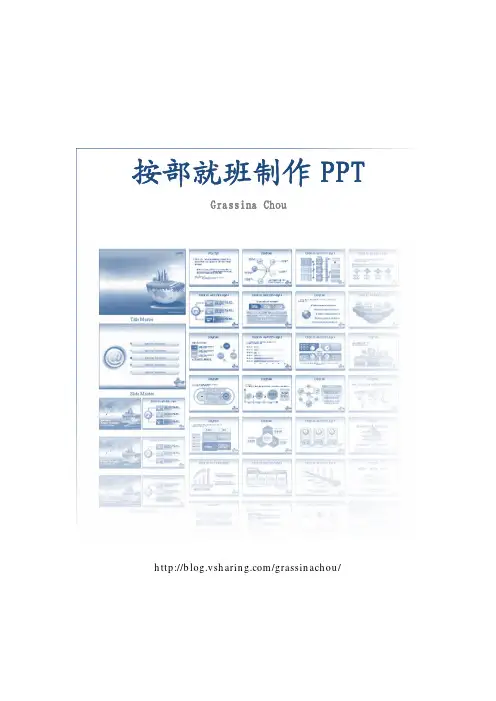
按部就班制作P P TG r a s s i n a C h o u/grassinachou/按部就班制作PPT的十个步骤步骤一:明确你的听众的性格类型与喜好在开始设计你的报告以前,请先想一想你的听众会是哪种性格类型,你可以列一个单子:外向型,内向型,或者都有?细节导向型,概念导向型,或者都有?更关注人,更关注物,或者都有?更关注结论,更关注分析过程,或者都有?当你拿不准到底是那种类型时,那就请写上“都有”,这样更加保险。
建议你把这个单子写在一张便利贴上,当你做PPT时就把它贴在电脑屏幕旁边,时刻提醒你进行换位思考,如果你是这样的听众,你希望呈现给你的是怎样的报告呢?----对于不同类型听众的应对措施-------l外向型VS内向型外向型:多留点时间给这些喜欢表达的同志们进行讨论吧,你估摸着报告能在30分钟内讲完,那就想想办法看看能不能在第29分钟的时候说“以上就是我报告的全部内容”。
内向型:给你的听众一些导读性的内容,因为他们需要时间来消化你提供的信息。
都有:没办法,你只能向所有的人提供导读性的内容,并尽量留些时间给大家讨论。
l细节导向型VS概念导向型细节导向型:提供所有必要的细节,甚至可以附上一些附录。
概念导向型:你需要做的就是提供一张大大的图片,相信我,我就是这种类型的听众,当我听报告时最想看到的就是直观的图片。
都有:这时候你就得花点心思好好设计你的PPT了,你既要制作好的图片来吸引像我这种概念型的听众,也要插入补充必要的细节,来满足那些喜欢刨根问题的同志们。
l更关注人VS更关注物更关注人:你的报告里应该包含所有与人相关的因素。
更关注物:你的报告里应包含所有与费用、收益相关的因素。
都有:没办法,你又只能都选择面面俱到了。
l更关注结论VS更关注分析过程更关注结论:在一开始就把你的主要建议告诉听众们。
更关注分析过程:让听众知道你考虑过的所有方案。
都有:先列举出你考虑过的方案,然后让听众知道哪个是你要重点推荐的。

竭诚为您提供优质文档/双击可除ppt简洁模板篇一:简单ppt制作背景的话直接去百度找点你喜欢的漂漂图片就行了1.首先准备好要做成模版的图片,打开powerpoint并新建一个空白的ppt文档。
2.视图→母版→幻灯片母版,进入母版编辑状态。
点击绘图工具栏上的“插入图片”按钮(或按“插入→图片→来自文件”),选中要做为模版的图片,确定。
并调整图片大小,使之与母版大小一致。
3.在图片上点击鼠标右键,叠放次序→置于底层,使图片不能影响对母版排版的编辑。
4.现在我们已经制作好了我们需要的模版文档,退出母版视图后,接下来就是保存了。
文件→保存,打开“另存为”对话框,在“保存类型”中选择“演示文稿设计模版”5.此时程序将打开默认的文件保存位置,不用更改它,在“文件名”中输入一个便于你自己记忆的名字,确定保存下来。
6.现在关闭此ppt文档。
再新建一个空白文档,看看你的“幻灯片设计”里,刚刚做好的模版文档是不是已经出现在那儿啦。
1、背景的设置背景是指幻灯片的底色,系统允许用户根据自己的喜欢更改模板的底色,即背景颜色。
步骤:(1)打开powerpoint,进入幻灯片界面(2)在编辑窗口的空白处,右击鼠标,选择“背景”(3)在“背景”的对话框中,点击下拉列框按钮提示:若只是需要纯色,则点击“其他颜色”,选择自己喜欢的颜色;若想填充其他效果,则选择“其他效果”(4)在“填充效果”对话框中,选择需要的效果,点击“确定”(5)在“背景”对话框中,选择“全部应用”或“应用”提示:“全部应用”就是整个演示文稿全部都是一个背景,如果只是一张幻灯片用这个背景,选择“应用”即可。
模板的应用步骤:(1)打开powerpoint,进入幻灯片界面(2)在编辑窗口空白处右击鼠标,选择“幻灯片设计”(3)选择其中一种模板,单击“选项”按钮,选择“应用于选定幻灯片”或“应用于所有幻灯片”篇二:一个非常好的幻灯片模板(免费下载)一个非常好的幻灯片模板转贴]答辩幻灯的制作体会博士答辩刚刚结束,我花了2天(大部分时间在网上找图片等资料)制作的幻灯赢得了评委与同学们的高度好评。



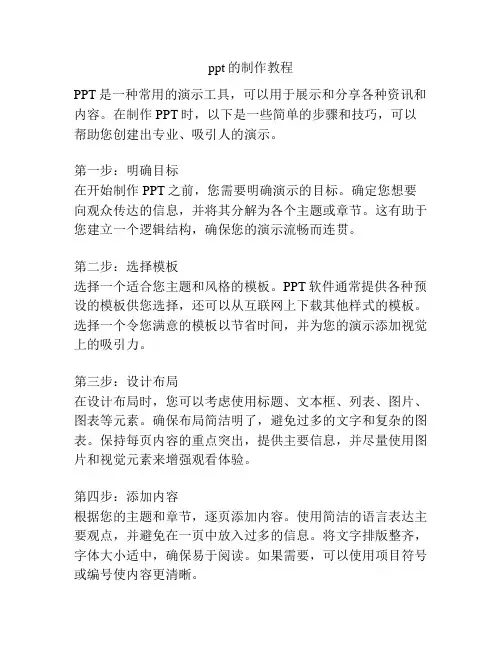
ppt的制作教程PPT是一种常用的演示工具,可以用于展示和分享各种资讯和内容。
在制作PPT时,以下是一些简单的步骤和技巧,可以帮助您创建出专业、吸引人的演示。
第一步:明确目标在开始制作PPT之前,您需要明确演示的目标。
确定您想要向观众传达的信息,并将其分解为各个主题或章节。
这有助于您建立一个逻辑结构,确保您的演示流畅而连贯。
第二步:选择模板选择一个适合您主题和风格的模板。
PPT软件通常提供各种预设的模板供您选择,还可以从互联网上下载其他样式的模板。
选择一个令您满意的模板以节省时间,并为您的演示添加视觉上的吸引力。
第三步:设计布局在设计布局时,您可以考虑使用标题、文本框、列表、图片、图表等元素。
确保布局简洁明了,避免过多的文字和复杂的图表。
保持每页内容的重点突出,提供主要信息,并尽量使用图片和视觉元素来增强观看体验。
第四步:添加内容根据您的主题和章节,逐页添加内容。
使用简洁的语言表达主要观点,并避免在一页中放入过多的信息。
将文字排版整齐,字体大小适中,确保易于阅读。
如果需要,可以使用项目符号或编号使内容更清晰。
第五步:使用图形和图表图形和图表是PPT中展示数据和统计信息的强大工具。
考虑使用柱状图、折线图、饼图等来可视化您的数据,并将其插入适当的位置。
确保图表的颜色和标签清晰可辨,以便观众能够理解和记住您的信息。
第六步:添加动画和转场效果动画和转场效果可以使您的PPT更生动、有趣。
选择适当的动画效果来引入新的内容或突出重点。
但是,切记不要滥用动画效果,以免分散观众注意力或过度造作。
第七步:展示和编辑在完成PPT制作后,您可以预览和编辑幻灯片。
确保每页的顺序和内容都正确无误,检查拼写和语法错误。
您还可以编辑幻灯片的动画效果和音频,以确保演示的顺畅和连贯。
最后,记得练习演示并准备好相关的讲稿和素材。
演示时保持自信和互动,并利用您的PPT作为支持来讲述您的故事。
通过熟练地使用PPT制作技巧,您可以创造出一个令人印象深刻的演示,有效地传达您想要表达的信息。
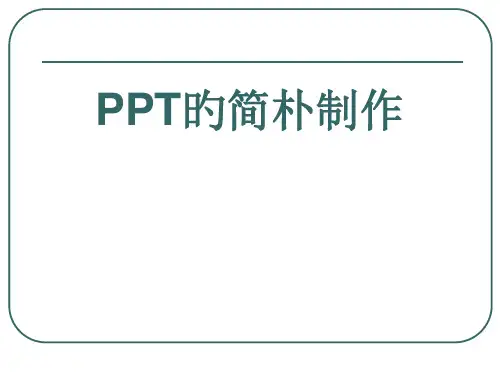
制作简单幻灯片教案(精选6篇)制作简单幻灯片教案篇一教师幻灯片制作培训教案教学目标:1、学会在powerpoint 中插入多媒体文件(文字、图片、声音、影片)2、会利用背景、幻灯片应用设计模板美化幻灯片3、学会自定义动画和幻灯片切换的使用。
教学难点:幻灯片切换和自定义动画的使用。
教学过程:一、powerpoint 简介及幻灯片版式的讲解一个简单的多媒体处理软件。
多媒体是指文字、图片、声音和影像。
版式的认识。
二、多种媒体的插入方法:1、文字的插入:(1)艺术字的插入插入——图片——艺术字。
艺术字的美化:选中艺术节,再击右键,选择设置艺术字格式。
(2)文本框的插入:文本框的插入方法:插入——文本框——横排、竖排——拖动文本框格式的设置:选中文本框,单击右键,选择设置文本框格式。
2、图片的插入(1)外部图片的插入:插入图片——来自文件——选择图片路径;图片的菜单条的设置,透明色、水印等方式的制作。
(2)剪贴画的插入方法:插入——图片——剪贴画。
(3)自选图形的插入:插入图片——自选图形——选择——拖动。
自选图形格式的设置,方法参照文本框的设置。
3、声音的插入插入——影片和声音——文件中的声音。
声音格式的设置。
4、视频的插入。
类同于声音的插入。
三、幻灯片的美化:1、幻灯片背景的设置。
单击空白处,或选择格式菜单选择背景命令。
选择合适的背景。
2、幻灯片应用设计模板的应用。
四、自定义动画和幻灯片的切换。
自定义动画的设置单击幻灯片放映——自定义动画(出现动画、出来顺序、自动出现等方式的讲解)制作简单幻灯片教案篇二《制作简单的幻灯片》教案教学课题制作简单的幻灯片教学目标1.了解什么是powerpoint。
2.学会打开powerpoint的方法。
3.学会制作简单的幻灯片。
4.能够放映幻灯片。
教学重点学会打开powerpoint的方法,能制作简单的幻灯片并放映。
教学难点学会制作简单的幻灯片,掌握插入新幻灯片、输入文字和简单修饰文字的方法。
[wps制作ppt]ppt怎么制作ppt怎么制作篇一:怎样制作ppt课件模板第一步:打开Powerpoint软件,新建空演示文稿,选择任意一种版式,通过视图→母版→幻灯片母版,打开母版进行编辑。
第二步:页面设置幻灯片模板的选择首先幻灯片页面大小的选择,许多人从来没有用过这个设置。
在打开幻灯片模板后,页面设置,选择幻灯片大小,方向,默认设置是屏幕大小,横向。
其实你可以根据你的要求更改设置(即可以手动输入你想要的页面长宽比例)。
第三步:插入相应的素材点击工具栏上的“插入”中的“图片”按钮,选中要做为正文模版的图片插入,在图片上点击鼠标右键,叠放次序→置于底层,使图片不能影响对母版排版的编辑。
当然也可以选择背景样式菜单,快速设置背景。
最好加上属于自己的Logo,“幻灯片母版视图”第一页的幻灯片中,将Logo放在合适的位置上,关闭母版视图返回到普通视图后,就可以看到在每一页加上了Logo,而且在普通视图上也无法改动它了。
第四步:设置文字设置好背景和logo后,需要对PPT模板的文字进行修饰:在“开始”工具菜单中,设置字体、字号、颜色;依次选定母版各级文本文字,设置字体、字号、颜色,通过“格式→项目符号和编号→项目符号项→图片”选择自己满意的图片作为这一级的项目符号项标志。
第五步:设置时间和页脚点击菜单栏的插入,选择时间和日期,设置幻灯片的页脚第六步:设置动画在网上下载一些动态的PPT模板,会发现里面携带了动画,PPT动画不止是在制作PPT的时候添加,也可以在制作PPT模板的时候进行添加,通过“动画”给对象添加动画方式,再通过“动画”中的“计时”设置所有对象的出场顺序以及动画持续时间。
第七步:保存模板现在我们已经基本上制作好了我们需要的模版文档,退出母版视图,接下来就是保存了。
点击“文件”按钮,选择“保存并发送”,在右侧选择“更改文件类型”,最后在“保存类型”中双击“模板”,如下图,此时程序将打开默认的文件保存位置。
如何制作PPT课件【优秀3篇】(实用版)编制人:__________________审核人:__________________审批人:__________________编制单位:__________________编制时间:____年____月____日序言下载提示:该文档是本店铺精心编制而成的,希望大家下载后,能够帮助大家解决实际问题。
文档下载后可定制修改,请根据实际需要进行调整和使用,谢谢!并且,本店铺为大家提供各种类型的实用范文,如工作总结、策划方案、演讲致辞、报告大全、合同协议、条据书信、党团资料、教学资料、作文大全、其他范文等等,想了解不同范文格式和写法,敬请关注!Download tips: This document is carefully compiled by this editor. I hope that after you download it, it can help you solve practical problems. The document can be customized and modified after downloading, please adjust and use it according to actual needs, thank you!In addition, this shop provides various types of practical sample essays for everyone, such as work summary, planning plan, speeches, reports, contracts and agreements, articles and letters, party and group materials, teaching materials, essays, other sample essays, etc. Please pay attention to the different formats and writing methods of the model essay!如何制作PPT课件【优秀3篇】制作幻灯片是一项基本技能了,课堂教育,以及很多的演讲都需要,那简单的ppt怎么做呢,本店铺的本店铺精心为您带来了3篇《如何制作PPT课件》,希望朋友们参阅后能够文思泉涌。
1、确定你的电脑上有Microsoft Office PowerPoint(简称PPT),没有的话就安装一个,安装流程为:一、卸载现有Office(卸载之前确定你有个可用的新的Office),下载新的Office,安装,注意安装的时候需要你选择安装内容的那一步要选上Microsoft Office PowerPointPPT的使用技巧和制作思路,全看完,会有帮助的1、快速放映:无需点击菜单栏中“观看放映”选项,直接按F5 键,幻灯片就开始放映。
2、快速停止放映:除了按“ESC”键外还可以按“-”键,快速停止放映。
3、任意进到第n 张幻灯片:在放映中如果你想回到或进到第n 张幻灯片,怎样操作能快速实现?此时你只要按数字n,再同时按“+”和回车键,就可以实现。
4、快速显示黑屏,或从黑屏返回到幻灯片放映:在放映中如果你想显示黑屏,此时你只要按一下B 或者“.”键,就可以实现。
此时再重复按一下B 或者“.”键,又可从黑屏返回到幻灯片放映。
5、显示白屏,或从白屏返回到幻灯片放映:按W或者“,”键,就可以从放映状态切换到显示白屏,再重复按一下W或者“,”键,又可从白屏返回到幻灯片放映。
6、隐藏和显示鼠标指针:放映时鼠标指针老是出现在画面上可能会让人感觉不舒服,此时按CTR L+H就可以隐藏鼠标指针;反过来按CTRL+A 隐藏的鼠标指针又会重现。
7、返回到第一张幻灯片:你只要同时按住鼠标的左右键2秒以上,就可以从任意放映页面快速返回到第一张幻灯片。
8、暂停或重新开始自动幻灯片放映:对于自动放映的幻灯片,如果你想暂停或者重新开始自动放映,此时只要按S或者“+”键就可以实现。
9、放映过程中也可以在幻灯片上书写:a)在幻灯片的放映过程中,有可能要在幻灯片上写写划划,例如画一幅图表或者在字词下面划线加注重号。
这时可以利用PPT所拥有的虚拟注释笔,在作演示的同时也可以在幻灯片上作标记。
b)使用注释笔方法:首先在幻灯片放映窗口中单击鼠标右键,出现图5,再依次选择“指针选项”、“绘图笔”即可,用画笔完成所需动作之后,再按ESC 键退出绘图状态。